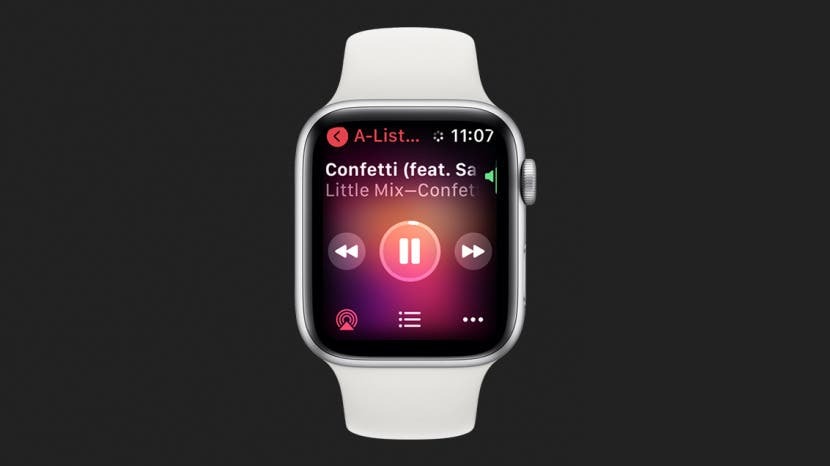
Quando se trata do botão lateral e da coroa digital, o Apple Watch permite controlar várias funções desses botões multifuncionais. Vou te ensinar como usar o botão lateral e a coroa digital para desbloquear, rolar, capturar imagens, ver os aplicativos abertos recentemente e muito mais!
Relacionado a: 15 dicas do Apple Watch que farão você um profissional
Pule para:
- Explicação dos botões do Apple Watch
- 6 coisas que você pode fazer com o botão home
- 4 coisas que você pode fazer com a coroa digital
- 5 coisas que você pode fazer com o botão lateral
- Como forçar a reinicialização do Apple Watch
Explicação dos botões do Apple Watch
Cada modelo Apple Watch possui quatro botões. A coroa digital, também conhecida como botão Home, botão lateral e dois botões de liberação de banda. Os botões de liberação da pulseira do Apple Watch estão localizados na parte de trás do relógio e são usados para tire as pulseiras do relógio ao trocá-las.

Os botões que você mais usará são a coroa digital e o botão lateral. O que é Digital Crown no Apple Watch? É inspirado na coroa de um relógio mecânico. Este botão giratório é classicamente usado para dar corda, enquanto em um Apple Watch, é usado para rolar ou alterar o volume.

Ele também possui um botão pressionável denominado botão Home.

No mesmo lado da coroa digital e do botão Home, você encontrará o botão lateral.

Quando menciono a coroa digital neste artigo, estarei me referindo à função de rotação. Quando menciono o botão Home, estarei me referindo ao botão pressionável na Coroa Digital. Para saber mais sobre o Apple Watch, inscreva-se gratuitamente Boletim informativo Dica do dia.
Retornar ao topo
6 coisas que você pode fazer com o botão home
O botão Home, localizado na Coroa Digital, pode estar à esquerda ou à direita do visor do Apple Watch. Você pode alterar a orientação do seu Apple Watch e o lado dos botões. Aprender como personalize a orientação do botão do seu Apple Watch aqui.
1. Tela inicial e atalhos do mostrador do relógio
Pressionar o botão "Página inicial" uma vez o levará do mostrador do relógio para a tela inicial. A tela inicial do Apple Watch é onde você verá todos os seus aplicativos. Se você pressionar o botão Home enquanto estiver na tela inicial, você retornará ao mostrador do relógio. O mostrador do relógio é onde você pode ver quaisquer complicações, abrir o menu de notificações e acessar o Centro de controle.
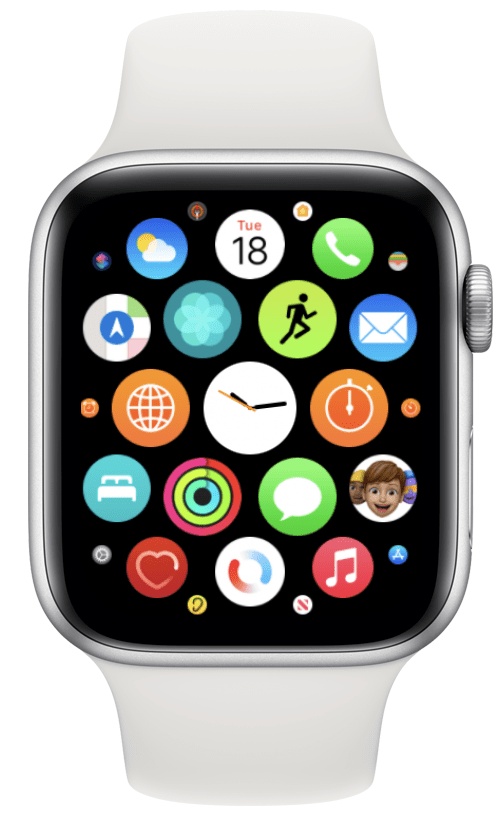
2. Voltar para o aplicativo aberto mais recentemente
Pressionar duas vezes o botão Home o levará de volta ao aplicativo que abriu mais recentemente. Se você estiver usando dois aplicativos simultaneamente, por exemplo, o aplicativo de clima e o aplicativo de calendário, você pode continue pressionando o botão Home duas vezes para ir de um para o outro.
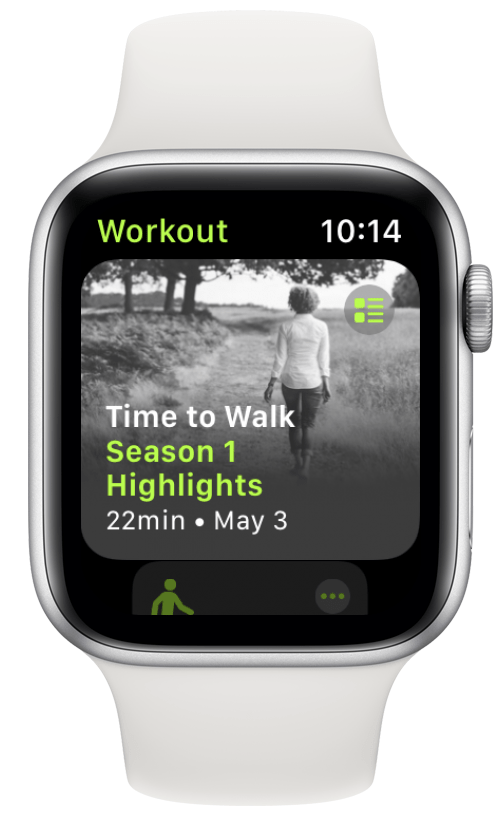
3. Ativar Siri
Existem três maneiras de ativar a Siri no seu Apple Watch que podem ser ativadas nas configurações. Um deles está pressionando e segurando o botão Home. Se isso não funcionar, você precisará verificar as configurações do Siri.
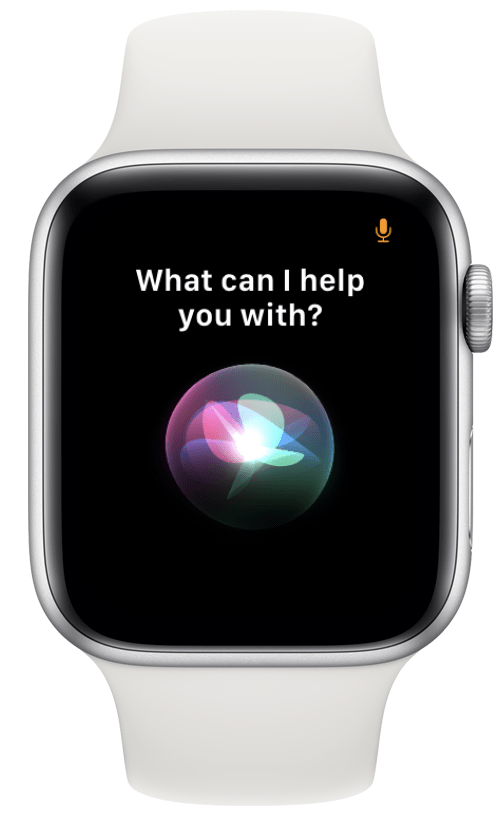
4. Faça uma captura de tela
Pressione o botão Início e o botão Lateral ao mesmo tempo para fazer uma captura de tela. As capturas de tela serão salvas automaticamente no aplicativo Fotos do seu iPhone sincronizado. As capturas de tela precisam ser ativadas nas configurações do Apple Watch para fazer isso.
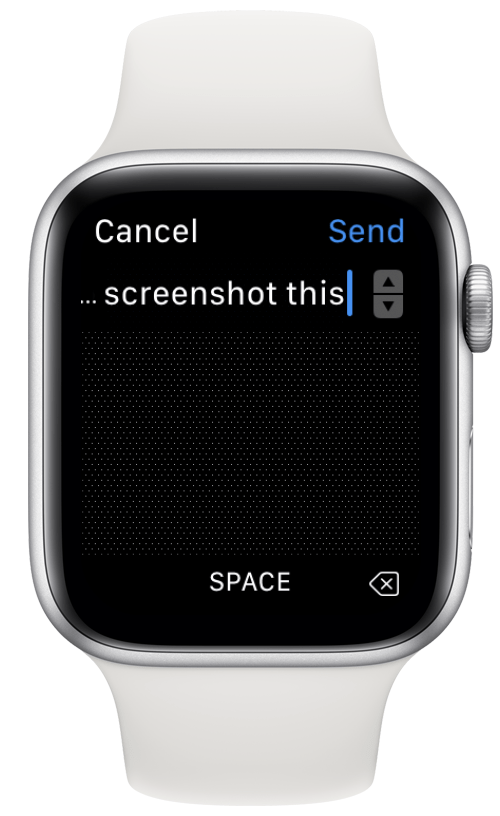
5. Faça uma leitura de ECG
O Apple Watch Series 4 e posterior tem eletrodos integrados no botão Home que podem medir sinais elétricos em seu coração, também conhecido como ECG (às vezes EKG). Isso mede o ritmo do seu coração e detecta irregularidades que podem indicar fibrilação atrial. Voce tem que configurar e usar o aplicativo de ECG para obter sua leitura.
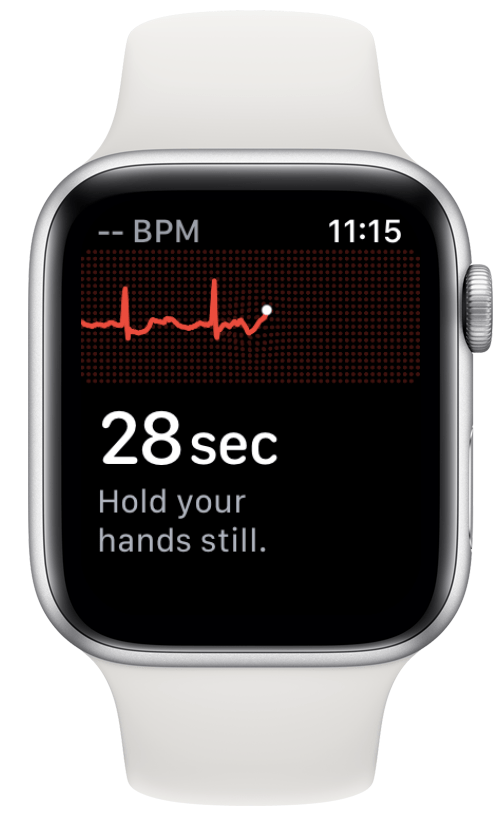
6. Faça uma pausa no seu treino
Se você pressionar o botão Início e o botão Lateral simultaneamente durante um exercício, fará uma pausa no exercício. Você pode retomá-lo pressionando os dois botões simultaneamente novamente. Se você tiver capturas de tela habilitadas, isso também fará uma captura de tela ao pausar ou retomar o treino.
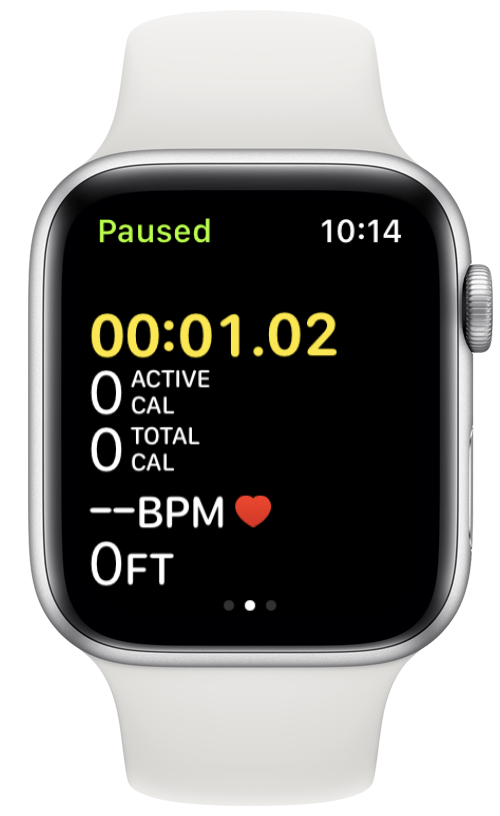
Retornar ao topo
4 coisas que você pode fazer com a coroa digital
A coroa digital é o dial ou o mecanismo de rotação localizado no botão Home. Ele tem funções diferentes com base no aplicativo em que você o está usando.
1. Aumentar e diminuir o zoom ao tirar fotos
Seu Apple Watch pode funcionar como um controle remoto para o seu iPhone enquanto tira fotos no aplicativo Câmera. Se você girar a coroa digital enquanto estiver no aplicativo da câmera, ela aumentará e diminuirá o zoom da câmera do iPhone.

2. Controlando o Volume
Se você estiver ouvindo música em seu iPhone ou outro dispositivo Apple, seu relógio pode funcionar como um controle remoto. Você pode então usar a coroa digital para aumentar ou diminuir o volume. Se você tiver alto-falantes, fones de ouvido ou plugues de ouvido Bluetooth conectados e reproduzindo música ou o Time to Walk diretamente no seu Apple Watch, você também pode usar a coroa digital para controle de volume.
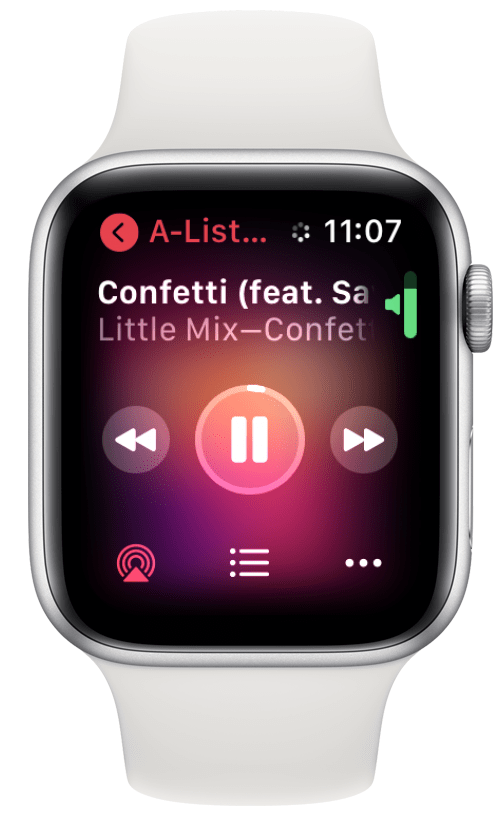
3. Expulsar água do alto-falante
Em um Apple Watch SE e em um Apple Watch Series 2 ou posterior, a coroa digital pode ser usada para desbloquear a tela durante um treino de natação. Girar a coroa digital quando o relógio está com o Water Lock ativado também criará vibrações e um som agudo para expelir água do alto-falante. Você pode aprender mais sobre esta função e como à prova d'água seu Apple Watch está aqui.
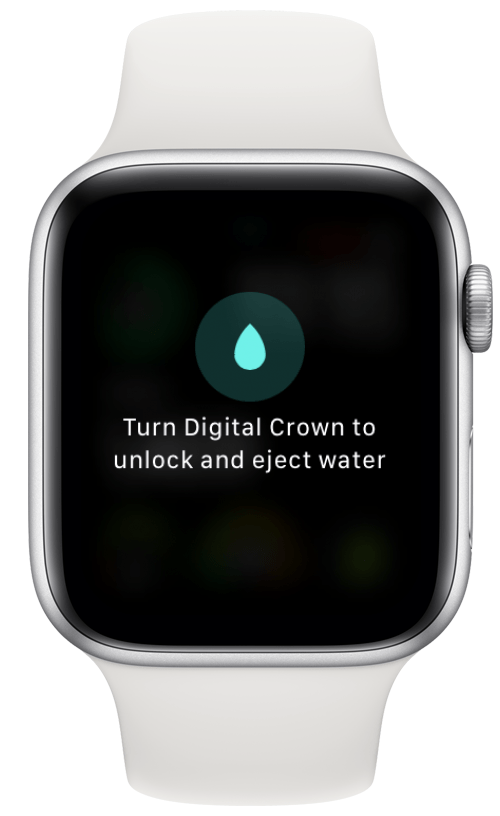
4. Dirija um veículo ou personagem (fictício)
A Coroa Digital também pode ser usada como um volante digital em vários jogos de corrida da Apple Watch. Ele também pode mover a raquete em Pong, orientar a cobra nos jogos Snake modernos e ter outros controles de jogo. Explore o mundo dos jogos Apple Watch aqui.
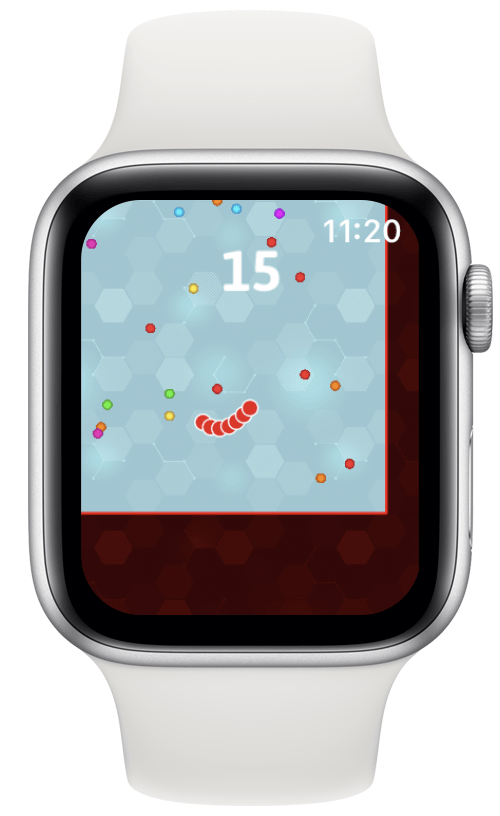
Retornar ao topo
5 coisas que você pode fazer com o botão lateral
O botão lateral no seu Apple Watch é o botão mais longo e mais fino localizado próximo à coroa digital. Com base na orientação do seu relógio, ele pode estar acima ou abaixo da coroa digital.
1. Acesse rapidamente seus aplicativos favoritos no Dock
Pressionar o botão lateral o levará ao seu Dock. Seu Dock pode ser personalizado para mostrar seus dez aplicativos mais usados. Às vezes, você pode abrir o aplicativo errado acidentalmente, o que tornaria esta lista imprecisa. Você pode personalize seu Dock para mostrar seus aplicativos preferidos na ordem que melhor lhe convier.
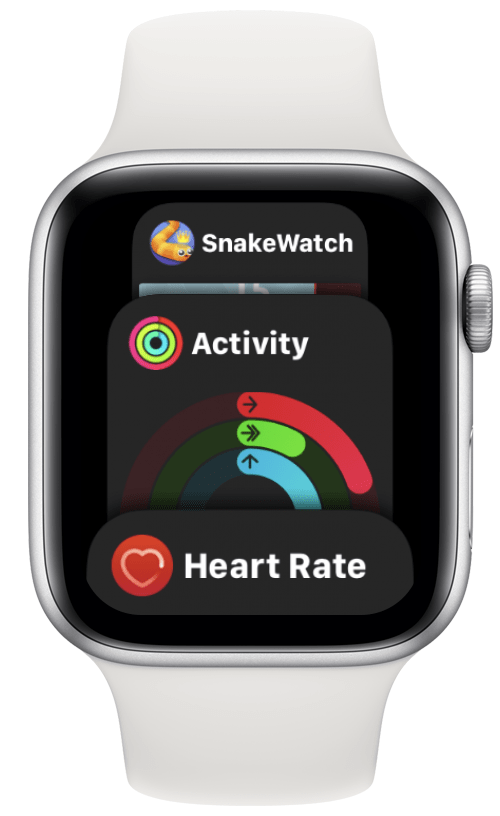
2. Faça uma chamada de emergência SOS
Pressione e segure o botão lateral para usar o função de chamada SOS de emergência. Depois de manter pressionado o botão, uma tela com duas ou três opções aparecerá. Aqui você pode selecionar se deseja desligar o telefone, ligar para o número de emergência ou ver sua ID médica, se tiver uma configurada. Se você continuar segurando o botão lateral, uma contagem regressiva aparecerá para ligar para o 911. Aprender como evite ligações acidentais para o 911 aqui.

3. Faça um pagamento Apple Pay
Toque duas vezes no botão lateral para ativar o Apple Pay. Qualquer cartão que você vê na tela é aquele que será cobrado se você segurá-lo próximo a um leitor sem contato. Se você tiver vários cartões no Apple Pay, poderá usar a Coroa Digital para navegar entre eles. Você também pode alternar entre eles deslizando o dedo para cima ou para baixo.
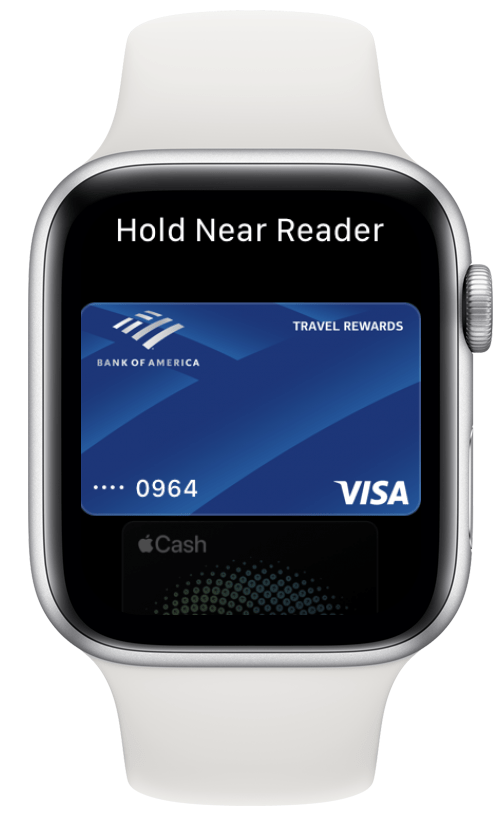
Dica bônus: Ao baixar novos aplicativos diretamente no seu Apple Watch, você precisa tocar duas vezes no botão lateral para instalar o aplicativo.
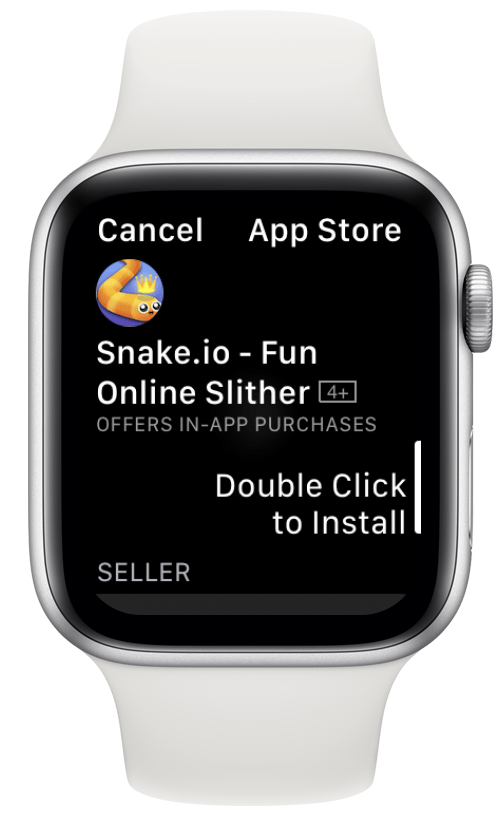
4. Verifique a identidade médica de alguém
Ao pressionar e segurar o botão lateral, você pode obter acesso à sua identificação médica. Se você encontrar alguém que esteja passando por uma emergência médica, verifique se essa pessoa possui uma identificação médica configurada em seu relógio para ver se você pode ajudar. A identificação médica também pode ter um contato de emergência que você pode tocar para contatar.

5. Force o reinício do seu Apple Watch
Você pode desligue o Apple Watch pressionando e segurando o botão lateral em seguida, selecionando Desligar no menu. No entanto, se o seu Apple Watch travar no zoom, travar ou apresentar outros problemas, você pode forçar a reinicialização a qualquer momento.
- Pressione e segure o Casa e Botões laterais simultaneamente.

- Continue segurando-os até ver o logotipo da Apple; isso geralmente leva cerca de 10 segundos.

- Assim que o relógio for desligado, você pode pressionar o Botão lateral novamente para ligá-lo novamente.

Dica profissional: A Apple avisa que isso só deve ser feito em uma emergência, pois pode causar perda de dados. Eu perdi um dia inteiro de dados de condicionamento físico depois de fazer um reinício de força.
Retornar ao topo
Espero que este tutorial do Apple Watch para botões tenha ajudado você a aprender novas maneiras de navegar no relógio! Agora você deve estar confiante ao usar o botão lateral, o botão Home e a coroa digital no Apple Watch. Dominar esses botões pode ajudá-lo a aproveitar ao máximo seu relógio e fornecer acesso mais fácil a tudo o que você precisa. A seguir, aprenda a usar diferentes gestos e símbolos para navegar no seu Apple Watch como um profissional!